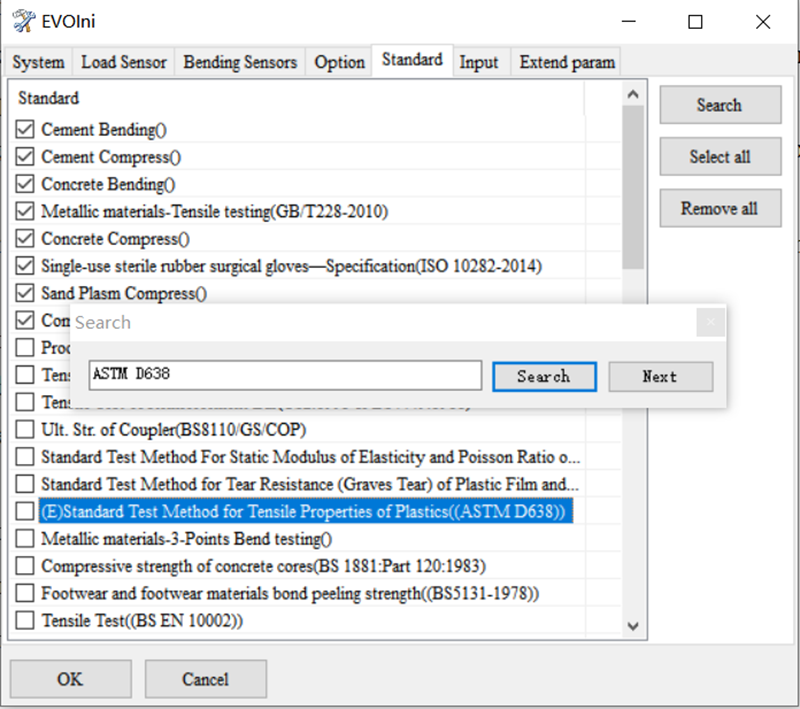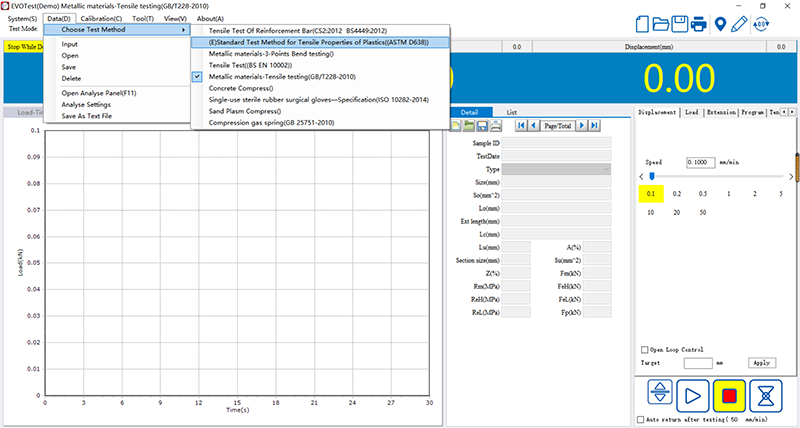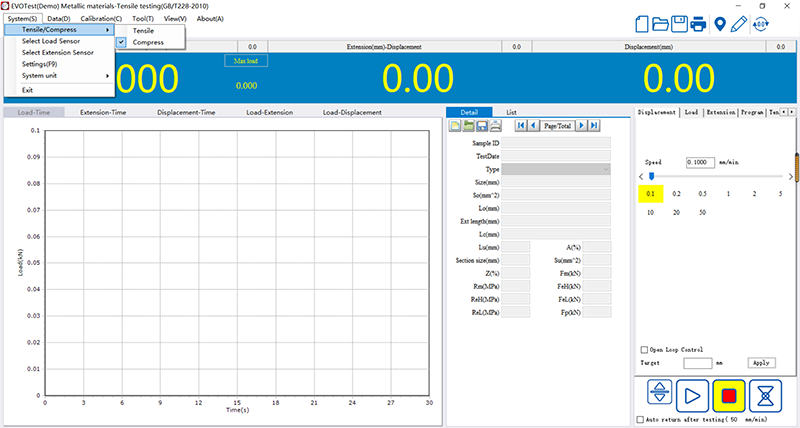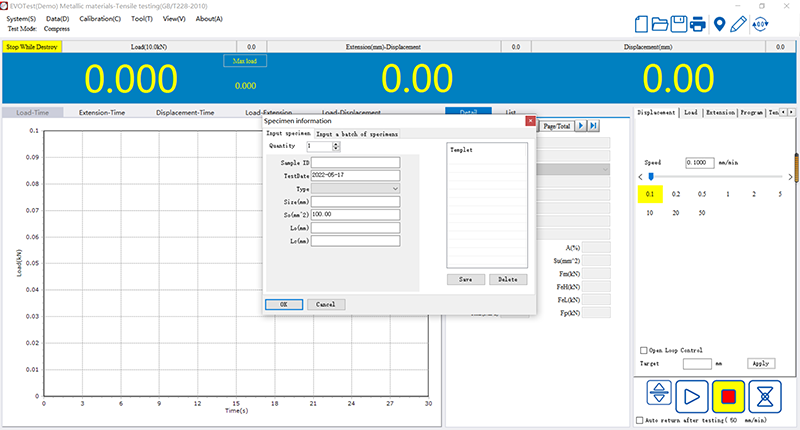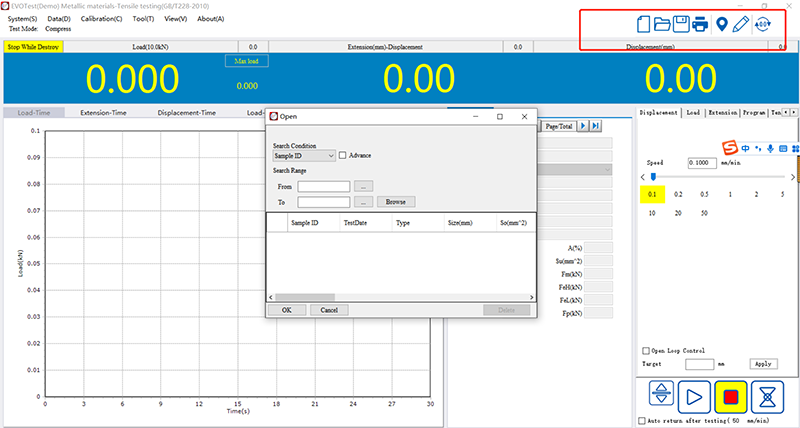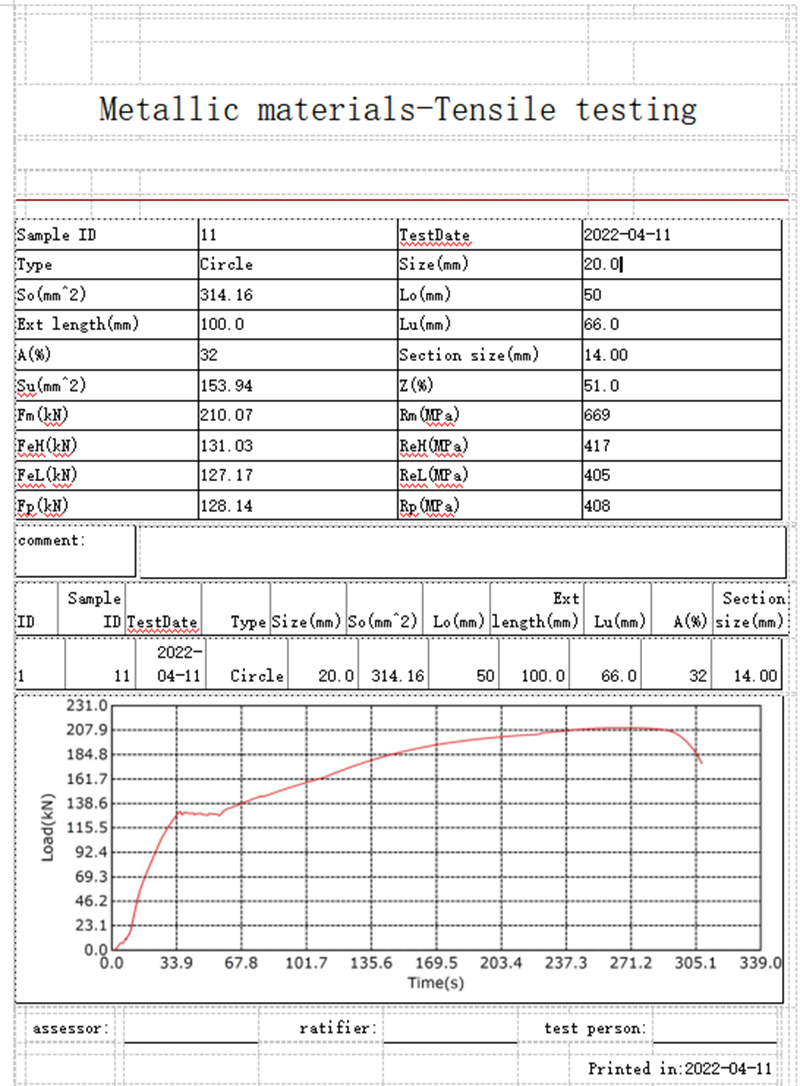Εισαγωγή λογισμικού:
1.Automatic Stop: Μετά το σπασμένο δείγμα, η κινούμενη δέσμη σταματά αυτόματα.
2. Αυτόματη μετατόπιση του γραναζιού (κατά την επιλογή μέτρησης υπο-βαθμού): μεταβείτε αυτόματα στο κατάλληλο εύρος ανάλογα με το μέγεθος του φορτίου για να εξασφαλιστεί η ακρίβεια των δεδομένων μέτρησης.
3. Αποθήκευση κλιματισμού: Τα δεδομένα ελέγχου δοκιμών και οι συνθήκες δείγματος μπορούν να γίνουν σε μονάδες, γεγονός που διευκολύνει τη δοκιμή παρτίδας.
4.Automatic Speed Change: Η ταχύτητα της κινούμενης δέσμης κατά τη διάρκεια της δοκιμής μπορεί να αλλάξει αυτόματα σύμφωνα με το προκαθορισμένο πρόγραμμα ή μπορεί να αλλάξει με το χέρι.
5.Automatic Βαθμονόμηση: Το σύστημα μπορεί να συνειδητοποιήσει αυτόματα τη βαθμονόμηση της ακρίβειας ένδειξης.
6.Automity αποθηκεύστε: Μετά την ολοκλήρωση της δοκιμής, τα δεδομένα δοκιμών και οι καμπύλες αποθηκεύονται αυτόματα.
7. Επεξεργασία: Η διαδικασία δοκιμής, η μέτρηση, η οθόνη και η ανάλυση ολοκληρώνονται από τον μικροϋπολογιστή.
8. Δοκιμή Batch: Για δείγματα με τις ίδιες παραμέτρους, η δοκιμή μπορεί να ολοκληρωθεί σε ακολουθία μετά από μία ρύθμιση.
9. Λογισμικό δοκιμής: Αγγλικά Windows Interface, Προχωρήσεις μενού, Λειτουργία ποντικιού.
10. Λειτουργία DISPlay: Τα δεδομένα και οι καμπύλες εμφανίζονται δυναμικά με τη διαδικασία δοκιμής.
11. Κύρια διαδρομή: Μετά την ολοκλήρωση της δοκιμής, η καμπύλη μπορεί να αναλυθεί και τα δεδομένα δοκιμών που αντιστοιχούν σε οποιοδήποτε σημείο της καμπύλης μπορεί να βρεθεί με το ποντίκι.
12. Επιλογή Curve: Στρατιωτική καταπόνηση, μετατόπιση δύναμης, δύναμη-χρόνο, μετατόπιση και άλλες καμπύλες μπορούν να επιλεγούν για προβολή και εκτύπωση όπως απαιτείται.
13. Δοκιμή αναφοράς: Η αναφορά μπορεί να προετοιμαστεί και να εκτυπωθεί σύμφωνα με τη μορφή που απαιτείται από τον χρήστη.
14. ΠΡΟΣΤΑΣΙΑΣ ΠΡΟΣΤΑΣΙΑΣ: Με δύο επίπεδα ελέγχου του προγράμματος και προστασίας του μηχανικού ορίου.
15. ΠΡΟΣΤΑΣΙΑ ΕΠΙΛΟΓΗΣ: Όταν το φορτίο υπερβαίνει το 3-5% της μέγιστης τιμής κάθε ταχύτητας, θα σταματήσει αυτόματα.
16. Τα αποτελέσματα των δοκιμών λαμβάνονται σε δύο τρόπους, αυτόματες και χειροκίνητες, και οι αναφορές σχηματίζονται αυτόματα, γεγονός που καθιστά απλή τη διαδικασία ανάλυσης δεδομένων.
Λεπτομέρειες λογισμικού:
1. Χρησιμοποιήστε την αναζήτηση εργαλείων λογισμικού και προσθέστε σχετικό πρότυπο δοκιμών.
2.Επλέξτε το πρότυπο δοκιμών.
3. Επιλέξτε τη λειτουργία δοκιμών.
4. Ρυθμίστε τις λεπτομέρειες του δείγματος και, στη συνέχεια, δοκιμάστε.
5. Μετά τη δοκιμή μπορείτε να ανοίξετε την αναφορά δοκιμής και την εκτύπωση.
6. Η αναφορά δοκιμής μπορεί να εξαχθεί excel και έκδοση Word.
Χρόνος δημοσίευσης: Μάιος-20-2022